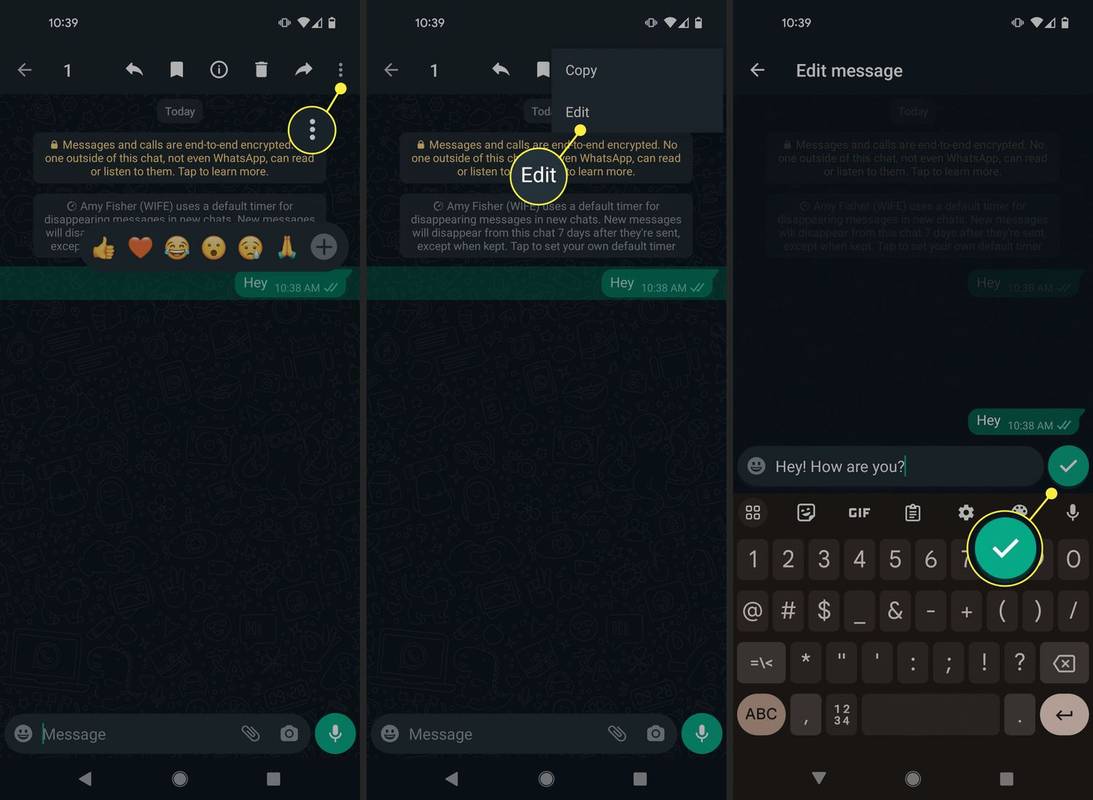Какво трябва да знаете
- Натиснете продължително съобщението: редактиране (iOS) или меню с три точки > редактиране (Android). Променете текста, след което докоснете отметка .
- Редактирайте съобщение толкова често, колкото искате в рамките на 15 минути след изпращането му.
- Винаги можете да изтриете и изпратите отново текста, ако пропуснете прозореца за редактиране.
Тази статия обяснява как работи редактирането на съобщения в WhatsApp на iOS и Android.
Как да редактирате съобщения в WhatsApp
Редактирането на съобщение работи почти по същия начин на iOS и Android:
-
Натиснете продължително съобщението, което искате да редактирате.
-
В iOS изберете редактиране .
В Android изберете менюто с три точки горе вдясно (това може да е икона на молив на някои устройства) и изберете редактиране .
защо моят roku продължава да буферира
Думата Редактирано ще се показва до редактирани текстове. Въпреки това, хронологията на редактирането не е предоставена; нито вие, нито получателят ще видите колко пъти е променено съобщението.
-
Променете съобщението и след това докоснете отметката, за да го запазите.
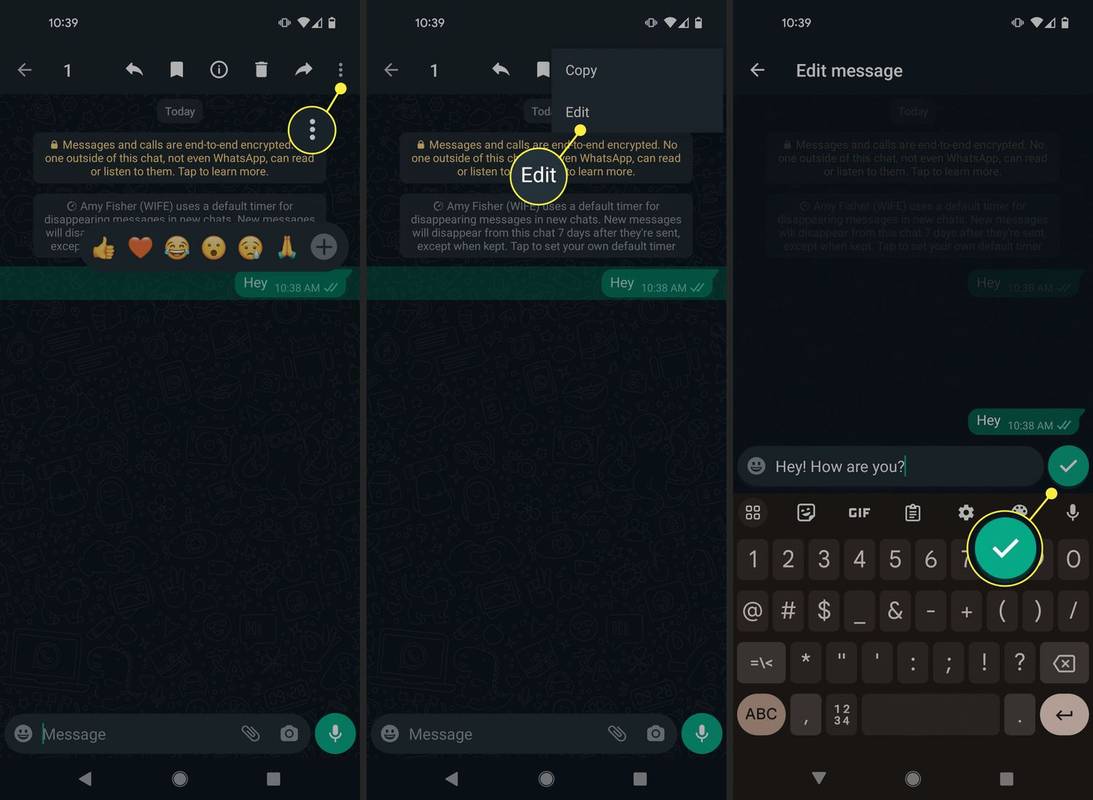
Редактиране на съобщения в WhatsApp с форматиран текст
Въпреки че не е очевидно, WhatsApp поддържа изпращане на форматиран текст. Не само можете да удебелите и наклоните съобщение, но приложението също така поддържа зачертаване и едно пространство. Това работи за нормални текстове и съобщения, които редактирате.
Маркирайте текста, за да видите менюто за форматиране, или използвайте специални знаци, докато пишете. Тази статия обяснява как работи всичко: Как да използвате удебелен шрифт, курсив и зачертано в съобщения в WhatsApp.
как да изключите надписите на samsung tv
Редактирането на съобщения в WhatsApp не работи?
Има няколко потенциални причини за това:
- Чакахте повече от 15 минути, за да редактирате съобщението.
- WhatsApp е остарял. Инсталирайте най-новата версия на WhatsApp, ако не виждате бутона за редактиране или ако редактираните текстове на получателя не се отразяват на телефона ви. Функцията за редактиране на текст излезе през май 2023 г.
- Избрахте няколко съобщения. Не можете групово да редактирате няколко текста наведнъж; докоснете и задръжте едно съобщение, за да го промените.
- Целият текст беше премахнат. Ако се опитате да изтриете всичко по време на редакция, нищо няма да се случи, когато я запазите. Уверете се, че остава поне един знак, или вижте Как да изтриете съобщения от WhatsApp, за да премахнете напълно съобщение.
- Как да разберете дали някой ви е блокирал в WhatsApp?
Най-бързият начин за кажете, ако някой ви е блокирал в WhatsApp е да им се обадите; ако са ви блокирали, обаждането няма да премине. Друга възможност е да отворите разговора си с тях и да видите дали са прочели последното ви съобщение. Ако не, вероятно са ви блокирали.
- Какво означава една отметка в WhatsApp?
Една отметка върху съобщение в WhatsApp означава, че сте го изпратили. Втора отметка се появява, когато другият човек я получи.